怎么在PPT中同时使用进入强调退出的效果
我们在使用PowerPoint软件的时候,想要同时使用进入、强调、退出的效果,该怎么操作呢?今天就跟大家介绍一下怎么在PPT中同时使用进入强调退出的效果的具体操作步骤。
1. 首先打开电脑上的PowerPoint软件,进入主页面后,选择新建一个空白演示文稿。
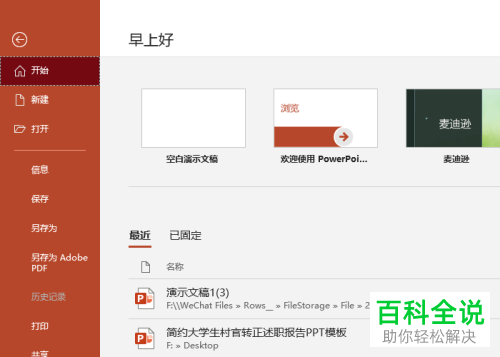
2 进入主页面后,点击上方的插入菜单。

3 在打开的插入选项中,点击文本框选项。
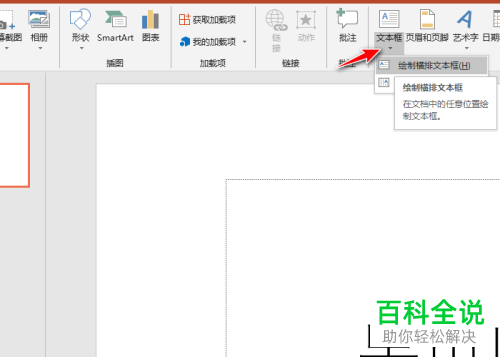
4. 将文本框选中,然后点击动画中的添加动画选项。

5. 如图,在打开的菜单中,选择进入的效果。
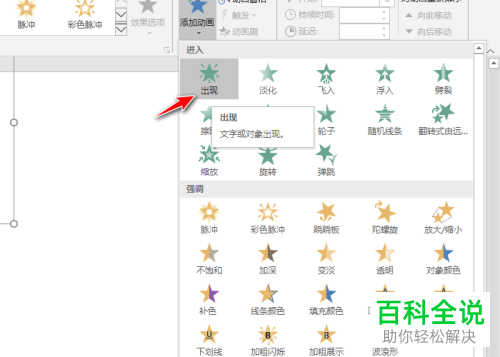
6. 接着,再次将文本框选中,继续点击添加动画,依次选择强调效果和消失效果。

7. 添加好之后,在右侧的动画窗格中,我们就可以看到添加好的进入、强调、退出的效果了。
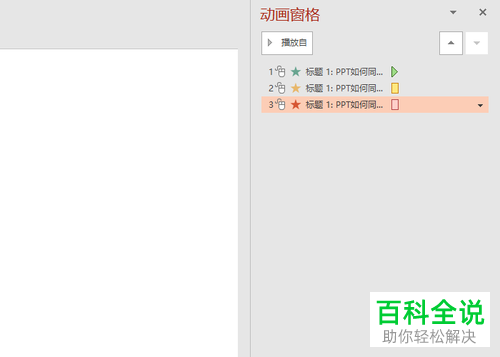
以上就是怎么在PPT中同时使用进入强调退出的效果的具体操作步骤。
赞 (0)

